El gran libro de 3ds Max: bases, modelado, texturizado y render

- -
- 100%
- +
Utilizando el cuadro de diálogo Material Editor, asigne diferentes materiales a los objetos que componen su escena. Juegue a cambiar los parámetros de algunos de los materiales que emplee para comprobar los espectaculares resultados que puede conseguir. Después, guarde incrementalmente el archivo.
1.6 Colocar luces y cámaras en una escena
La luz es uno de los principales componentes para dar verosimilitud a una escena. Simplemente subiendo o bajando la intensidad de una luz o modificando su ubicación, es posible cambiar del todo el “aire” de una escena. Es más, la intensidad de los materiales depende directamente de la luz de la escena. Por todo ello, resulta de gran importancia aprender a colocar bien las luces, ya que no es suficiente con que la escena esté “iluminada”, sino que debe estar “correctamente iluminada” para que consiga la ambientación que desea darle, para que transmita las sensaciones que usted desea transmitir.
3ds Max ilumina las escenas con un par de luces invisibles: una en la parte superior izquierda de la escena y otra, en la parte inferior derecha. Esta iluminación predeterminada se desactiva automáticamente cuando el usuario aplica sus propias luces. Las luces, como el resto de componentes de 3ds Max, tienen gran cantidad de parámetros para ajustar, por lo tanto, como en todos los demás aspectos del programa, es necesario que realice un buen trabajo de investigación por su parte. En esta primera lección introductoria sobre luces y cámaras aprenderá simplemente a colocar ambos elementos.
1. Debido a que el tema de la iluminación en 3ds Max es un tanto complejo y se necesita una buena base para poder gestionarlo de un modo correcto, en este ejercicio va a añadir solo dos puntos de luz, equivalentes ambos a una luz cenital. Nuestra intención es situarlos en los dos puntos que ocupan las luces predeterminadas del programa. ¡Empecemos! En primer lugar, haga clic en la pestaña Create, la primera del panel de comandos.
2. Para añadir una luz general a la escena, haga clic sobre el botón Lights, que muestra una bombilla en este panel; despliegue el campo que muestra el tipo Photometric y, tras comprobar que el renderizador Arnold dispone también de su propia iluminación, seleccione en esta ocasión la opción Standard.
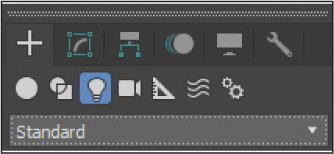
3. Observe la persiana Object Type; en ella puede apreciar los diferentes tipos de luces que 3ds Max proporciona. La luz Omni es un tipo de luz que ilumina la escena de forma general. Pulse sobre el botón Omni para incorporar esa luz a la escena y haga clic aproximadamente en el centro del visor Top.
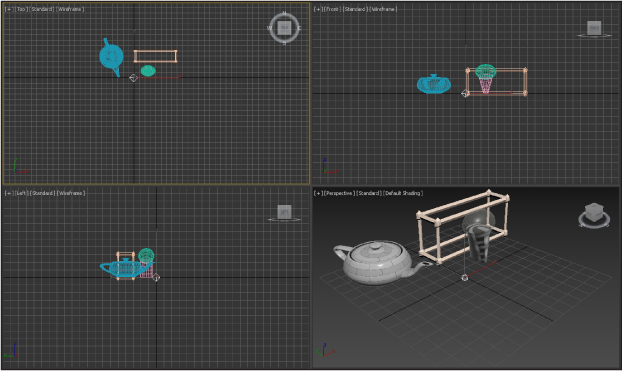
4. Verá aparecer en este y en el resto de los visores el icono correspondiente a la luz Omni. Con este icono todavía seleccionado, haga clic sobre la herramienta Select and move de la barra de herramientas Main Toolbar y desplace el punto de luz hasta situarlo en la parte superior izquierda de la escena (puede trabajar sobre cualquiera de los visores).
5. Una vez ubicada la primera luz en nuestra escena (si lo necesita, vea la imagen adicional 1.6-1.jpg para comprobar el punto aproximado de dicha colocación), y antes de añadir un segundo punto de luz, vamos a indicar al programa que el visor Perspective muestre el contenido con las luces añadidas en lugar de utilizar la iluminación predeterminada. Para ello, despliegue la etiqueta que muestra la palabra Standard en el mencionado visor y, dentro del comando Lighting and Shadows, active la opción Illuminate with Scene Lights.
6. De este modo podemos ir comprobando el resultado del proceso de inserción de nuestras luces. De momento, todo va bien (vea el resultado preliminar en la imagen adicional 1.6-2.jpg). Vamos a colocar nuestra segunda luz. Repita los pasos anteriores y coloque el punto de luz en la parte inferior derecha del visor, de manera que ilumine los objetos desde esta perspectiva. Con la herramienta Select and Move, desplace el punto de luz por el visor hasta dar con la mejor ubicación. Aproveche para contemplar cómo las sombras de los objetos van cambiando a medida que desplaza la luz en la escena.
7. Ahora que ya dispone de la escena iluminada, vamos a colocar una cámara. Las cámaras permiten mostrar una escena desde un punto de vista concreto. Como veremos más adelante, podemos configurar los visores para que muestren la vista desde la cámara y, así, poder ajustarla perfectamente. Veamos el proceso para insertar uno de estos elementos. Haga clic sobre el botón Cameras, representado precisamente por una cámara en el panel Create.
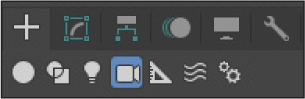
8. Observe que en esta persiana hay tres tipos de cámara: Physical, Target y Free. Haga clic en este caso sobre el tipo Target.
9. Como puede ver en el panel de parámetros, las cámaras en 3ds Max disponen de las mismas características que una cámara real: lentes, campo de visión, etc. Haga clic a 10 unidades de distancia aproximadamente por la parte inferior del centro del visor Top y arrastre hacia arriba hasta unas 6 unidades por encima del centro de ese visor.
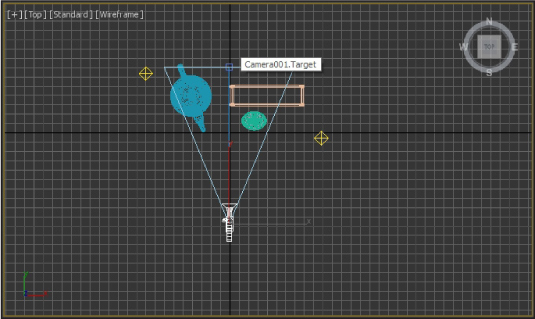
10. Ahora, si lo quisiera, podría ajustar la posición de la cámara con la herramienta Select and Move, puesto que, igual que las luces en 3ds Max, las cámaras se comportan en una escena como si fueran un objeto más. Lo que haremos a continuación será cambiar el punto de vista del visor Perspective para que muestre aquello que podríamos ver a través de nuestra cámara. Para ello, haga clic sobre la etiqueta del visor, pulse en la opción Cameras y active la vista Camera001.
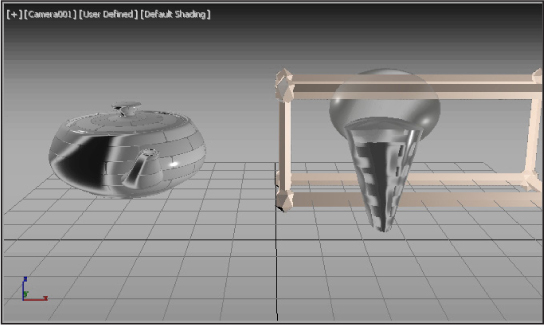
11. Inmediatamente la etiqueta Perspective del visor cambia para mostrar el nombre de la cámara seleccionada, Camera001, y puede observar la escena tal como se ve desde dicha cámara. Ahora es el momento, si lo cree conveniente, de ajustar la posición de la cámara desde otro de los visores. Sepa que puede colocar tantas cámaras como desee e ir cambiando el punto de vista también cuando lo necesite. Termine el ejercicio guardando la escena incrementalmente.
PRÁCTICA
Ilumine la escena utilizando las diferentes luces que le ofrece 3ds Max. Después, coloque cámaras y contemple la escena desde el punto de vista de alguna de ellas. Si lo desea, guarde incrementalmente la escena con el nombre que le corresponde.
1.7 Renderizar la primera escena
La renderización es el último paso para obtener la imagen que podrá mostrar de las escenas que cree con 3ds Max. La forma más habitual es como una imagen fija o como una animación. Si opta por la imagen fija porque su escena no va a tener objetos animados, entonces puede escoger el formato JPEG porque ocupa poco espacio y es conveniente para mostrar imágenes por Internet. Si se decide por la animación, en ese caso la mejor opción es el formato AVI, porque se podrá reproducir en todos los ordenadores que dispongan del sistema operativo Windows.
Durante las diferentes secciones que componen este libro, aprenderá las novedades, opciones y posibilidades que ofrece 3ds Max para terminar sus escenas. En esta introducción del programa, es suficiente con que pueda contemplar la escena que acaba de crear en las lecciones anteriores en un formato como JPEG.
El cuadro de diálogo Render Setup, que es el que se utiliza para determinar las características de renderización, tiene, como casi todas las herramientas de 3ds Max, gran cantidad de opciones. Además, la tecnología de renderización Arnold ofrece el control exacto necesario para obtener renderizaciones perfectamente afinadas. Sin embargo, debe tener en cuenta que existen problemas de soporte entre este nuevo renderizador y las luces aplicadas en una escena. De hecho, Arnold dispone de una iluminación especial que deberá utilizarse si se desea obtener renderizados en condiciones. Por el contrario, si desea trabajar con otras luces fotométricas o estándares, puede recurrir a otros motores de renderizado incluidos en esta versión del programa.
1. Lo primero que haremos en esta lección será mostrarle qué ocurre al renderizar con Arnold una escena iluminada con luces fotométricas o estándares. Nuestra escena consta de 4 objetos, dos puntos de luz y una cámara. Para renderizarla de forma predeterminada, despliegue el menú Rendering y haga clic sobre el comando Render.

2. Se abre el cuadro de renderización y, al cabo de unos segundos, no demasiados debido a la simplicidad de nuestra escena, la ventana se muestra de color negro. Negro absoluto. (Vea, si lo desea, la imagen adicional 1.7-1. jpg.) ¿Por qué, si en nuestro visor la escena aparece de lo más realista, con luces y sombras? La razón es la incompatibilidad de Arnold con las luces fotométricas y estándares de 3ds Max. ¿Cómo podemos solventar este problema? Podríamos seguir dos caminos: cambiar las luces por las disponibles para el renderizador Arnold o bien cambiar el renderizador. En esta ocasión, optaremos por la segunda opción. Cierre el cuadro de renderizado, despliegue de nuevo el menú Rendering y seleccione la opción Render Setup o pulse la tecla F10 de su teclado.
3. En la parte superior del cuadro de configuración puede comprobar, efectivamente, que es Arnold el renderizador seleccionado. Para cambiarlo, despliegue el campo Renderer y elija en este caso la opción Scanline. (Veremos las propiedades y características de otros renderizadores más adelante en este libro.)
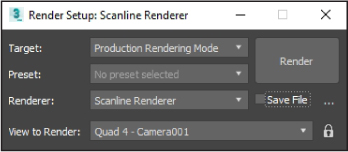
4. El campo View to Render muestra el visor sobre el cual se llevará a cabo la renderización, en este caso, el visor Perspective y, concretamente, desde el punto de vista de la cámara colocada en el ejercicio anterior. Ahora vamos a establecer los parámetros del archivo de salida. Para ello, marque la la opción Save File situada junto al campo Renderer.
5. Aparece el cuadro de diálogo Render Output File en el que puede determinar el formato del archivo de salida, así como asignarle un nombre. Escriba el término escena1, elija el formato JPEG File y guarde el archivo.
6. Aparece el cuadro de diálogo JPEG Image Control con las características del archivo JPEG. Sin realizar cambios, pulse el botón OK.
7. Son muchos otros los aspectos que se pueden configurar para un renderizado personalizado y aplicable en casos particulares, pero en esta lección introductoria nos bastará con lo que hemos hecho para pasar, por fin, a renderizar nuestra escena. Para ello, pulse el botón Render en el mismo cuadro de configuración.
8. Por fin puede contemplar la escena que ha realizado a lo largo de estas lecciones de introducción. No hace falta que guarde el archivo de esta ventana, puesto que ya se ha guardado en la carpeta y con el nombre que le ha dado anteriormente. Cierre el cuadro de renderización y también el cuadro de diálogo Render Setup. Compruebe también antes de terminar que el programa ha generado un archivo de imagen en formato JPEG en la ubicación indicada con esta escena.
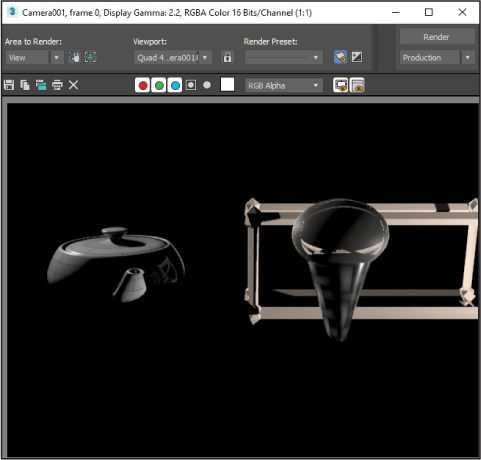
PRÁCTICA
Acceda al cuadro de renderización, observe las distintas posibilidades que ofrece, renderice un archivo JPEG con la escena que ha creado y guárdelo en una de las carpetas de su equipo.
2 El área de trabajo
2.1 La interfaz de 3ds Max 2021
Tras estos primeros ejercicios introductorios en los que hemos mostrado resumidamente las posibilidades de creación básicas que presenta 3ds Max, entraremos de lleno en el curso. En esta lección realizaremos un estudio general de los componentes de la interfaz del programa.
La interfaz de 3ds Max 2021 incluye controles, información de estado y visores, en los cuales se trabaja para crear las escenas. En esta versión del programa, la versatilidad continúa siendo una de las ventajas: muchas de las funciones de 3ds Max se pueden llevar a cabo desde múltiples elementos de su interfaz, como menús, paneles... Respecto a versiones anteriores, el usuario encontrará en la presente algunas diferencias, aunque la disposición de los distintos elementos se mantiene prácticamente igual. Aun así, se ha eliminado la barra de herramientas de acceso rápido, por ejemplo, y la barra de menús se ha retocado ligeramente. Un aspecto importante que se ha de tener en cuenta es que la interfaz de usuario tiene un alto nivel de resolución, lo que garantiza así una experiencia óptima.
1. En este ejercicio vamos a realizar un paseo por los elementos que forman la interfaz de 3ds Max 2021. Empezaremos con el área de trabajo vacía, sin ninguna escena abierta en pantalla. Por esa razón, despliegue el menú File y elija la opción Reset.
2. Ahora sí, empecemos. Dejando a un lado la barra de título, situada en la parte superior de la interfaz y que sirve para mostrar el nombre del archivo con el que estamos trabajando y la versión del software, el primer elemento que nos encontramos es la barra de menús, con todas las funciones y subfunciones de que dispone el programa. El título de cada menú es un indicador de aquello que contiene. Resulta interesante saber que existen determinados menús que solo aparecen si el usuario ha instalado el componente necesario. Este es el caso de los menús Arnold y Substance, por ejemplo. En el extremo derecho de esta barra se encuentran dos menús interesantes: el menú de cuenta de usuario y el menú de selección del espacio de trabajo. El segundo de ellos será tratado en un ejercicio en exclusiva, mientras que del primero diremos que sirve para iniciar sesión con la cuenta de Autodesk para gestionar la licencia del usuario y otros aspectos.

3. Debajo de la barra de menús se ubica la barra de herramientas principal, Main Toolbar, con todos los iconos mediante los cuales se gestiona el contenido de la escena. Estos iconos agilizan el acceso a las acciones que se ejecutan más frecuentemente con los objetos. Debe tener en cuenta que, debido a la gran cantidad de botones que contiene esta barra y en función de la resolución de pantalla que tenga seleccionada, puede ser que estos no se muestren en su totalidad a simple vista. Para poder ver aquellos iconos que por falta de espacio en la pantalla permanecen ocultos, deberá utilizar la técnica de arrastre. Para familiarizarse con los iconos que forman parte de esta barra, puede consultar los menús del programa; si un comando dispone de icono, este se muestra a la izquierda del nombre del comando dentro del menú al que pertenece.
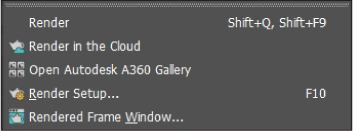
4. En el extremo derecho de esta barra de herramientas puede ver otra pequeña barra, denominada de proyectos, que contiene la ruta del archivo con el que se está trabajando en el programa y lista aquellos con los que ha trabajado recientemente. Los iconos situados a su derecha permiten gestionar nuevos proyectos.

5. Debajo de la Main Toolbar se ubica la cinta Graphite Modeling Tools. Este elemento, sensible al contexto y totalmente personalizable, cuenta con cinco fichas: Modeling, Freeform, Selection, Object Paint y Populate. Cada una de ellas incluye diferentes herramientas que se podrán utilizar en función del elemento seleccionado en los visores. Debe tener en cuenta que estas herramientas solo estarán disponibles para el modelado de polígonos. Aunque más adelante tendremos ocasión de practicar con esta cinta, veamos ahora cómo mostrarla completa. Haga clic sobre el icono de punta de flecha situado a la derecha de la pestaña Populate.
6. Automáticamente se maximiza la cinta, aunque, en este caso, puesto que no tenemos ningún polígono editable seleccionado, sus herramientas se muestran inactivas. Para minimizar la cinta de manera que solo se vean las pestañas, pulse sobre el mismo icono, que ahora se denomina Minimize to Panel Titles.
7. Ocupando la mayor parte de la ventana del programa se encuentra el área de trabajo, distribuida en cuatro visores, que muestran diferentes vistas del objeto creado. Dependiendo de sus necesidades, estos visores pueden configurarse de manera que su disposición en la pantalla sea diferente. Sin embargo, dejaremos para una lección posterior este tema, así como la descripción de la barra Viewport Layout, ubicada de forma vertical a la izquierda del panel Scene Explorer. Como ve, uno de los cuatro visores, en concreto el visor Perspective, aparece enmarcado por un recuadro amarillo, lo que indica que es el visor activo. Recuerde que, para activar cualquier otro visor, solo debe hacer clic sobre él.
8. El panel Scene Explorer se muestra por defecto en la interfaz del programa y en él se van acumulando todos y cada uno de los elementos que se agregan en una escena. Este panel es una buen manera de controlar el contenido; su barra de herramientas vertical permite, además, filtrar cuáles son los elementos que se quiere mostrar en el panel para, así, poder gestionarlos de forma individual cuando sea necesario. Evidentemente en estos momentos el panel debería mostrarse vacío, pero, si recordamos o recuperamos la escena con la que hemos trabajado en el apartado de introducción, podrá comprobar como, efectivamente, el explorador refleja el nombre de todos y cada uno de los objetos incluidos en ella.
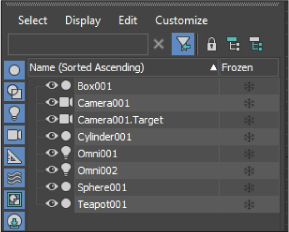
9. Al lado opuesto del explorador de escenas, es decir, a la derecha del área de trabajo, puede ver el panel de comandos, en el que se seleccionan las funciones de creación y edición de los objetos. De hecho, este panel contiene seis paneles que dan acceso a la mayoría de las funciones para el modelado de 3ds Max. El primero de ellos, Create, y el segundo, Modify, serán los que más utilizaremos en este libro. Así, pues, los botones y las opciones de este panel varían dependiendo de la función seleccionada.
10. Debe saber que, en determinados casos, y al igual que ocurre con la barra Main Toolbar, la complejidad de estos paneles hace que no se puedan visualizar todos los botones. Para desplazarse por el panel y mostrar los parámetros ocultos, puede utilizar el método de arrastre o la barra de desplazamiento situada a su derecha. Algunos de los apartados de este panel muestran a su izquierda una punta de flecha, lo que indica que se trata de persianas desplegables cuyas opciones pueden ocultarse o mostrarse según las necesidades del usuario.
11. La parte inferior de la interfaz de 3ds Max la ocupan prácticamente en su totalidad los controles de animación y de tiempo, con el regulador de tiempo y la barra de pistas, y los controles de visualización y navegación en los visores. Como la animación en 3ds Max se trata en exclusiva en otro volumen de esta misma colección, no nos detendremos en describir nada de estos controles. Por su parte, sí que resultan importantes los controles de navegación, puesto que nos ayudan a visualizar el contenido de las escenas desde todas las perspectivas y navegar por ellas para estar pendientes de todos los detalles.
12. Por último, en el extremo inferior izquierdo de la interfaz de 3ds Max encontramos el Maxscript Mini Listener, en el que es posible crear scripts internos para funcionamientos específicos en el programa. Por supuesto, este espacio está reservado exclusivamente a todos aquellos usuarios del programa con conocimientos de programación. En los ejercicios siguientes tendremos la oportunidad de aprender a personalizar este espacio de trabajo y conocer en profundidad algunos de sus componentes.
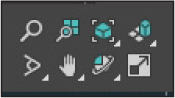
PRÁCTICA
Empiece a familiarizarse con los diferentes componentes de la interfaz de 3ds Max: despliegue menús y submenús, muestre y oculte la cinta de modelado de polígonos, desplácese por el panel de comandos, muestre y oculte barras de herramientas y herramientas, active diferentes visores… Después ponga a cero el entorno reiniciando la escena.
2.2 Personalizar el aspecto del programa
El usuario de 3ds Max puede personalizar a su gusto, y según sus necesidades, la interfaz del programa. Para ello, debe acceder al cuadro Customize User Interface, incluido en el menú Customize. También es posible abrir este cuadro seleccionando la opción Customize del menú contextual de cualquiera de las barras de herramientas. Este cuadro incluye diversas fichas en las cuales se pueden personalizar desde los atajos de teclado hasta el aspecto de las barras de herramientas o los colores del programa para conseguir así que el usuario se encuentre lo más cómodo posible al trabajar con él.
En el siguiente ejercicio vamos a mostrarle cómo realizar algunos cambios en la interfaz del programa. En cualquier caso, le recomendamos que, cuando disponga de tiempo y trabaje por su cuenta, estudie a fondo este cuadro de personalización hasta dar con la configuración que más se ajuste a sus necesidades.
1. Para empezar el ejercicio, accederemos al cuadro de personalización de la interfaz del programa. Pulse en el menú Customize y haga clic en la opción Custom User Interface.
2. El cuadro Customize User Interface cuenta con 6 fichas, una para cada uno de los elementos configurable. La primera de estas fichas, Keyboard, ha sido mejorada en esta versión del programa. Anteriormente, desde este espacio era posible asignar métodos abreviados de teclado a las diferentes acciones del programa. Ahora, los responsables del programa informan al usuario acerca del renovado editor de atajos de teclado, y pueden acceder a la ayuda de dicho editor para obtener la información relacionada.
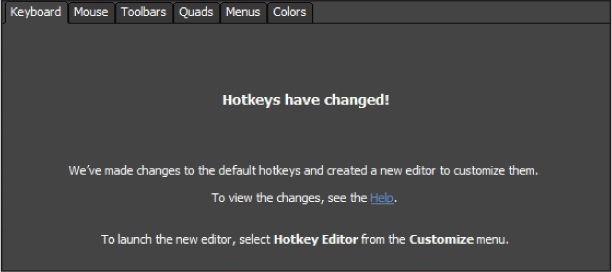
3. Como puede ver, para acceder al mencionado editor directamente sin pasar por el cuadro de personalización, puede utilizar el comando Hotkey Editor del menú Customize. Si lo hace, verá que el renovado editor es un completo cuadro de diálogo en el cual el usuario dispone en una lista de todas y cada una de las acciones que se pueden realizar en 3ds Max, organizadas por orden alfabético. Aquellas acciones que cuentan con un atajo de teclado predeterminado lo muestran en la columna Hotkey. Las dos columnas siguientes se mantienen para informar del grupo y la categoría a la que pertenecen dichas acciones.

